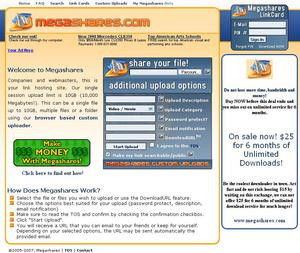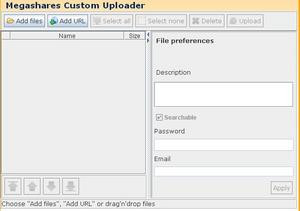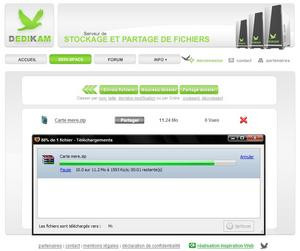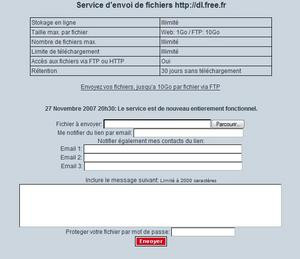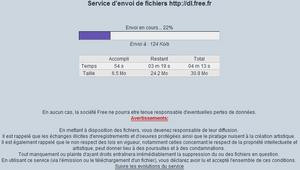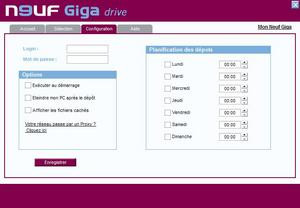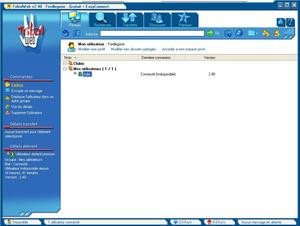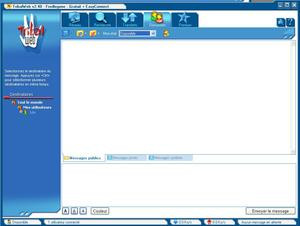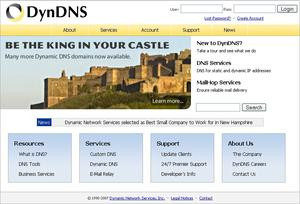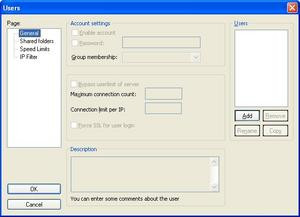
Dans cet article, nous aborderons les solutions permettant de partager des documents relativement volumineux. Nous n'évoquerons donc pas les blogs et autres sites de partage de photos en ligne. De plus, nous avons choisi de rester dans le cadre des échanges privés : exit donc eMule ou toute autre solution de partage public. Par bonheur, puisqu'il existe suffisamment de possibilités pour se passer d'offres payantes, nous ne retiendrons que les solutions gratuites.

Le partage via un site spécialisé
Choisir un serveur distant pour permettre à vos proches ou à vos amis d'avoir accès à vos fichiers peut être une bonne solution. Mais sachez que contrairement aux solutions de sauvegarde en ligne, rien ne vous assure ici de la conservation de vos données (aucune copie de secours n'est créée). Seules sont indiquées des durées de rétention qui sont, la plupart du temps, dépendantes de la fréquence de téléchargement du fichier. Concrètement, cela signifie qu'un fichier qui n'est pas sollicité depuis longtemps (de 20 à 90 jours) sera effacé, alors qu'un document téléchargé fréquemment pourra rester très longtemps sur le serveur.Concernant ces solutions en ligne, précisons aussi que dans la plupart des cas, une offre payante est disponible en parallèle qui propose par exemple une vitesse de téléchargement améliorée ou une durée de disponibilité des fichiers plus importante. En accès gratuit, les services sont également bridés par une limite du volume d'échange autorisé (de moins en moins utilisée, cette contrainte subsiste toutefois).
Enfin, sachez que pour bénéficier des services de ces sites, il vous sera parfois demandé une inscription préalable. Certains hébergeurs permettent néanmoins l'envoi de fichiers sans renseigner un quelconque formulaire. Ces informations sont répertoriées dans le tableau suivant, où vous serez peut être étonnés de ne pas trouver des sites renommés comme yousendit ou rapidshare. Ceci s'explique par notre choix de ne retenir que les solutions gratuites permettant d'échanger de gros volumes (en accès gratuit, ces sites imposent une limite de 100 Mo).
| Nom du site | Capacité de stockage | Limite par fichier | Rétention | Autres caractéristiques |
| GigaSize | Illimitée | 600 Mo | 90 jours après le dernier accès | En français Possibilité d'envoyer 10 fichiers de (300 Mo max) simultanément Toolbar pour Internet Explorer |
| Steekr | 1 Go | 1 Go | Illimitée | En français Module à télécharger qui permet, entre autres, d'utiliser son compte comme un disque dur virtuel (compatible Mac) |
| Megashares | Illimitée | 1,5Go par l'interface http, 10 Go par le module | Selon le nombre de téléchargement (de 3 jours à illimitée) | Enregistrement non obligatoire Module de transfert indépendant ou interface Web |
| Sendspace | Illimitée | 300 Mo | Illimitée si vous le télécharger le fichier au moins une fois par semaine | Enregistrement non obligatoire Un outil pour transférer ses fichiers, compatible Mac et Linux |
| Zupload | Illimitée | 500 Mo | 30 jours après le début d'inactivité | Interface minimaliste Enregistrement non obligatoire |
| Dedikam | Illimitée | 2 Go | Illimitée | En français Sans publicité |
| Momupload | Illimitée | 300 Mo | 30 jours après le dernier téléchargement | Enregistrement non obligatoire |
| Driveway | Illimitée | 500 Mo | 90 jours après le dernier accès | Plugin et widget pour faciliter le transfert (qui peut se faire d'un clic droit de souris pour certains fichiers) |
| Send-large-file | 4 Go | 1 Go | 20 jours | En français Interface sommaire, beaucoup de publicité Enregistrement facultatif |
L'explication par l'exemple : Megashares et DediKam
Pour mieux comprendre le fonctionnement de ces hébergeurs, nous avons choisi de nous focaliser sur l'utilisation de Megashares et de DediKam, deux sites caractéristiques qui résument bien à eux seuls ce que l'on peut trouver sur le Net actuellement.Megashares, le miroir aux alouettes ?
Sur Megashares, on apprécie la capacité de stockage illimité, le transfert de 1,5 voire 10 Go de données (via le module prévu sur le site), la durée d'hébergement de 30 jours et le caractère facultatif de l'inscription. On aime moins la publicité qui remplace tout simplement la page d'accueil à la première connexion et l'esthétique générale du site. Quant à l'interface de transfert, elle n'est pas très différente de celles des autre sites et le principe de base reste toujours le même : une fonction « Parcourir » vous permettant de sélectionner le fichier à partager, un bouton « Envoyer », et le tour est joué !Le module « Custom Upload » offre en revanche des services quelque peu améliorés, que nous détaillerons plus bas.
Pour ce site, vous avez le choix entre deux méthodes pour mettre en ligne vos documents :
- grâce au lien « Parcourir » : il vous faut lire les conditions générales d'utilisation (TOS en anglais) et cocher la case correspondante, puis n'oubliez pas de décocher « Make my link searchable / public », sans quoi votre transfert n'aura rien de privé ! Enfin, cliquez sur « Start Upload » ;
- vous pouvez également utiliser le module Java du site qui vous permettra de faire un transfert de quelque 10 Go sur leurs serveurs et de profiter du « resuming », fonction qui permet de reprendre un chargement après une déconnexion ou une pause.
L'upload fonctionne parfaitement dans les deux cas (la vitesse de transfert est aussi élevée que notre ligne ADSL nous le permet, soit 124 Ko/s), et de précieuses indications (temps restant, vitesse, curseur d'avancement) vous renseignent sur l'état de votre transfert. De plus, ce site semble fonctionner aussi bien avec Internet Explorer qu'avec Firefox. Enfin, un lien direct pour effacer le fichier uploadé est présenté à la fin de l'envoi.
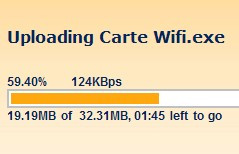
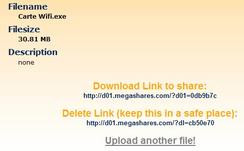
Le « téléversement » s'effectue rapidement et les liens sont disponibles dès la fin de ce dernier
En revanche, le premier téléchargement nous montre le revers de la médaille, car si l'upload est franchement convaincant, le voyage retour pose en effet quelques problèmes. En effet, lorsque nous avons voulu récupérer notre fichier, le lien de téléchargement ne nous a pas immédiatement sauté aux yeux, c'est le moins que l'on puisse dire. Mais le problème le plus important reste la limite concernant le volume de téléchargement : votre « passport » vous donne le droit à 250 Mo toutes les 80 minutes (cette durée dépend probablement de la charge des serveurs). Cela oblige la personne qui envoie le fichier à le découper en « tranches » de 250 Mo, et vous contraint à attendre la réception de toutes les parties pour profiter du fichier envoyé (même si la reprise de téléchargement présente dans des logiciels comme Free Download Manager permettent de recevoir un gros fichier en plusieurs connexions). De plus, la vitesse de téléchargement n'a pas dépassé les 70 Ko/s pour notre test, et tournait le plus souvent autour de 50 Ko/s.
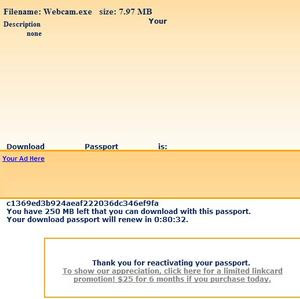
Ne comptez pas télécharger un fichier volumineux en une seule fois avec Megashare : armez-vous de patience et d'un logiciel capable de reprendre les téléchargements...
DediKam, pourvu que ça dure...
DediKam est un service concurrent présentant l'avantage d'être moins restrictif. On regrettera simplement l'absence d'une fonction permettant de retrouver son mot de passe par le biais d'un envoi d'email. Second regret : aucune barre de progression ne vient vous renseigner sur l'avancement du chargement. Au rang des services proposés, DediKam se défend en tout de même plutôt bien en proposant :- une interface agréable et fonctionnelle qui simplifie les transferts ;
- la possibilité de transférer par FTP à l'aide de n'importe quel client (comme FileZilla ou SmartFTP). Ceci aura pour principal avantage de permettre la reprise d'un téléchargement ou d'un téléversement (upload) en cas de coupure ;
- la création de dossiers pour disposer d'une véritable arborescence. Notez que pour transférer par FTP, la création d'un répertoire via l'interface Web est obligatoire. Il sera en revanche impossible de changer l'emplacement des fichiers, quelle que soit l'interface utilisée ;
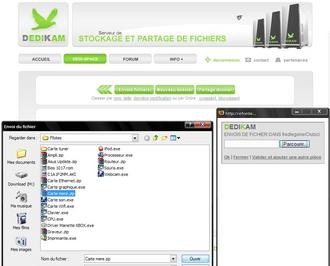
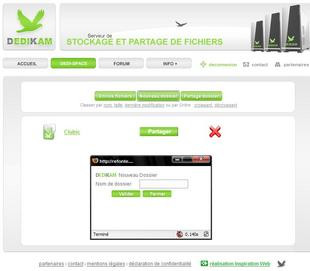
Ajout de fichiers ou de dossiers sont très simples avec l'interface de DediKam
- de paramétrer les droits des partages (choix du nombre de jours pendant lequel un utilisateur aura le droit d'accéder au fichier, du nombre de personnes autorisées simultanément, etc.). Une fois cette étape passée, un lien vous sera fourni pour aller chercher le fichier correspondant. Vous pouvez également partager un dossier entier.
L'absence de publicités sur ce site donne le droit de se demander comment un tel service peut être proposé. La réponse est simple : pour le moment, le système doit sa survie aux fonds de ses responsables (auxquels quelques dons d'habitués viennent s'ajouter). On peut donc objectivement être inquiets quant à la pérennité d'un tel service, car sauf altruisme extrême de la part des responsables, ce mode de fonctionnement risque de poser des problèmes en cas d'accroissement important du nombre d'utilisateurs.
Mise à jour au 13 janvier 2008 :
Ce que nous craignions c'est effectivement réalisé : les responsables de DediKam propose maintenant deux niveaux de services. La taille des fichiers transférés est limitée à 50 Mo pour les invités, alors que les membres peuvent toujours bénéficier de la limite de 4 Go. Mais alors que devenir membre ne nécessitait avant qu'une simple inscription, il faut maintenant faire un « don » de 10 euros à « l'association DediKam » pour profiter des avantages auparavant gratuits.
Mes fichiers sont trop gros...
Vous l'avez vu, tous les sites de partage en ligne imposent une limite quant à la taille maximale d'un fichier à transférer. Que faire alors en cas de documents qui dépassent le poids fatidique ? Une solution relativement simple est de couper le fichier en question, via un logiciel comme Xtremsplit.Ce logiciel - un simple exécutable de moins de 300 Ko - va vous permettre de découper un fichier trop volumineux, mais également de recomposer un fichier à partir des éléments qui le composent. Pour chaque option, il suffit de choisir le fichier source, le répertoire de destination et le nom du ou des fichiers obtenus. Il est également possible de spécifier le nombre ou la taille des fichiers désirés et Xtremsplit adapte alors automatiquement le paramètre en fonction de l'autre. C'est donc très simplement que vous viendrez à bout des documents trop lourds pour être transférés en une fois. Le destinataire du fichier ne devra pas forcément posséder ce logiciel pour recomposer le fichier, car un auto-executable d'extraction est créé au moment de la découpe du fichier.
En plus de permettre le transfert de fichiers très volumineux, découper ses fichiers peut aussi être dans grand secours lors d'un envoi. En effet, si une déconnexion vient corrompre un transfert, cela est nettement moins dramatique sur un fichier de 200 Mo que sur un fichier un 2 Go. Si vous avez des doutes concernant la stabilité de votre connexion, n'hésitez donc pas à procéder à ce découpage. Seul problème : il faut pouvoir créer une liste d'envoi de façon à éviter d'attendre le chargement d'un fichier pour en envoyer un autre. C'est là que l'utilisation du FTP (sur DediKam, par exemple) prend son importance, puisqu'un client comme FileZilla, par exemple, vous permet facilement de créer des listes d'envoi, par simple glisser-déplacer.
Partager via les services de votre FAI
Si certains sites Internet semblent tout à fait aptes à répondre à vos attentes en matière de partage de fichiers volumineux, sachez que certains FAI proposent également ce type de services à leurs abonnés. C'est principalement le cas de Free et de Neuf Telecom qui sont, en la matière, très loin devant leurs concurrents.Le service de Free : dl.free.fr
Récemment critiqué par la SPPF (Société Civile des Producteurs de Phonogrammes en France, voir cette brève) et par notre Ministre de la Culture, Christine Albanel (consultez cette actualité pour en savoir plus), le service de partage de fichier de Free ne cesse de faire parler de lui. Mais cette fonctionnalité, encore en développement, mérite-t-elle ce battage dont Free se passerait peut-être (ou pas...) ?Free met à disposition, non seulement de ses abonnés mais également des autres internautes, une page Web (http://dl.free.fr) qui permet de transférer sur leurs serveurs des fichiers d'une taille de 1 Go (et même 10 Go via une connexion FTP qui ne nécessite qu'une adresse e-mail valide), sans limite sur le nombre de téléchargement, sur le nombre de fichiers uploadés, sur la capacité de stockage... Ajoutez à cela un suivi très précis du transfert, un test antivirus en fin de chargement, la rétention de 30 jours après le dernier accès et la mise en place d'un lien pour effacer le fichier, et vous pourriez trouver ce service trop beau pour être vrai... et c'est le cas. Car si cette solution semble surpasser de loin tout ce que nous vous avons présenté avant, il existe quand même une limitation importante qui tient au fait que tous les internautes non-abonnés à Free ne peuvent télécharger à plus de 30 Ko/s sur ces serveurs, ce qui retire beaucoup d'intérêt du service. On comprend alors mal le tollé provoqué par ce service, trop contraignant pour devenir un remplacement crédible au peer to peer, d'autant plus qu'il n'existe pas de module de recherche pour les fichiers présents et qu'il est possible d'attribuer un mot de passe à un fichier. Oui, mais les plus malins d'entre vous savent certainement que l'utilisation d'un proxy permet de passer outre cette limitation de vitesse, et que celle-ci n'a pas court entre 2h et 10h du matin... De quoi donc inquiéter notre Ministre et la SPPF.
Notez enfin le caractère beta du service de Free. N'envisagez donc pas d'y stocker des fichiers importants (documents personnels, images disque). Le temps de conservation n'est pas infini et aucune garantie n'est fournie.
Le service de Neuf Telecom : Neuf Giga
Neuf Telecom propose lui le service intitulé Neuf Giga, qui offre :- la possibilité de déposer 9 Go de documents sur un espace dédié, soit par interface Java, soit par un module externe, le Neuf Giga Drive ;
- aucune limite de trafic ni de téléchargement ne s'applique pour ce service, y compris en téléchargement pour les utilisateurs non abonnés à Neuf Telecom ;
- envoi de lien de partage possible à un groupe de contacts (importation à partir d'Outlook possible), pour avertir vos proches de la présence d'un fichier à récupérer ;
- fonction de lecture en ligne (streaming) possible via un lecteur multimédia dédié qui peut créer des listes de lecture ou afficher un diaporama ;
- accès à vos fichiers depuis un mobile équipé d'un lecteur de QR codes.
Ces services, et notamment celui de Neuf Telecom, sont étroitement liés à votre abonnement, et enfreindre les conditions d'utilisation (en mettant par exemple des documents qui ne vous appartiennent pas en ligne) pourrait vous conduire à une résiliation pure et simple de votre contrat.
La création d'un réseau virtuel
Comme nous vous le disions en introduction, il existe deux façons de partager des fichiers de taille importante : via un serveur distant (celui d'un site ou celui de votre FAI), ou en donnant un accès contrôlé à votre disque dur pour que vos proches puissent accéder aux documents que vous souhaitez partager. Cette seconde solution se divise elle-même en deux sous-catégories bien distinctes. En effet, vous pourrez soit utiliser un programme permettant d'établir un réseau privé, soit mettre en place un serveur FTP. Nous commencerons par aborder le cas des réseaux privés.
Il est impossible de détailler l'utilisation de tous ces logiciels en un seul article, c'est pourquoi nous nous concentrerons ici sur le fonctionnement de GigaTribe.
TribalWeb, le peer to peer privé ?
Des logiciels comme eMule ou BitTorrent permettent à des milliers d'utilisateurs de s'échanger des fichiers à travers le monde. A l'inverse, TribalWeb vous propose d'échanger avec un cercle d'utilisateurs relativement restreint. Ici, seules les personnes que vous invitez ont accès à votre réseau.Ce logiciel existe en version gratuite et en version payante, cette dernière offrant la possibilité de télécharger plusieurs fichiers à la fois et permettant de mutualiser les sources, c'est à dire de faire du peer to peer privé.
Les fichiers que vous partagez alors n'ont aucune limite en nombre (mais vous les téléchargez les uns après les autres) ou en taille et transitent de manière cryptée d'un ordinateur à l'autre, sans passer par un serveur central. Les transferts peuvent être interrompus et repris ultérieurement sans perte des données déjà téléchargées. Un module vous permet de rechercher les fichiers partagés sur la machine d'un des invités ou sur l'ensemble du réseau et d'afficher, par exemple, un aperçu des photos disponibles. Le module de discussion vous propose quant à lui d'envoyer des messages aux autres invités d'un réseau, par exemple pour les avertir de la mise à disposition de nouveaux fichiers. C'est donc une solution de partage avancée que nous propose TribalWeb, et en français s'il vous plait. Comment la mettre en œuvre ?
Passons sur l'installation, on ne peut plus simple et rapide. Une fois celle-ci terminée, un premier écran vous propose de configurer l'accès du logiciel à l'Internet. Deux choix s'offrent alors à vous : la connexion directe, qui passe éventuellement par un routeur (dont TribalWeb reconnaît seul l'adresse) et l'ouverture d'un port dédié (que vous pouvez définir), ou la connexion « Easyconnect » qui ne nécessite aucune configuration mais peut être à l'origine de certains ralentissements des transferts. Votre choix fait, un second écran vous demande un nom d'utilisateur, un mot de passe associé et une adresse de messagerie (en cas d'oubli de votre mot de passe). Le compte est créé aussitôt après la validation.

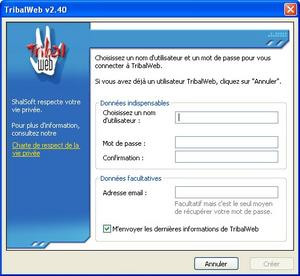
La configuration de TribalWeb : de simple à très simple...
Ceci étant fait, le premier lancement du logiciel s'opère immédiatement, et avec lui l'avertissement du pare-feu de Windows à qui vous devez préciser de débloquer l'application. Vous pouvez alors enfin accéder à l'interface de TribalWeb qui vous propose avant toutes choses la consultation d'un guide utilisateur que nous vous invitons bien entendu à explorer. Si vous préférez passer à l'action tout de suite, vous pouvez faire un essai avec Julie, un robot prévu pour effectuer un test de partage... en attendant que vos amis et vos proches installent à leur tour le logiciel et créent un réseau avec vous.
Au niveau de l'interface, on peut voir les nombreuses fonctions qu'apporte un tel logiciel :
- affichage clair et simple du réseau virtuel ;
- les débits descendants et montants sont indiqués en bas de la fenêtre ;
- l'ajout d'un utilisateur ou d'un groupe se fait facilement par les icônes que vous trouverez en haut à droite ;
- le création de partage est très facile puisqu'il suffit pour cela de cliquer sur « Modifier mes dossiers partagés ».
Les modules de recherche et de transfert sont également bien conçus et agréables, et permettent finalement de fonctionner comme un logiciel de peer to peer classique, mais à l'intérieur d'un cadre privé.
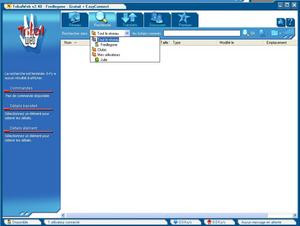
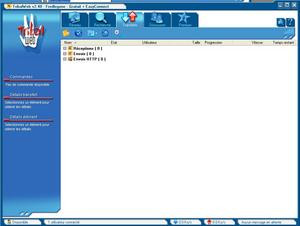
Les onglets présents sur TribalWeb ne sont pas sans rappeler ceux d'un logiciel de peer to peer très célèbre
Enfin, le module de discussion vous permettra d'avertir vos amis de la présence de nouveaux fichiers dans votre dossier de partage, par exemple.
Comment configurer mon routeur ?
Certains logiciels ne proposent pas de fonction semblable à l'« Esayconnect » de TribalWeb, et il faut parfois mettre les mains dans la configuration de votre routeur pour arriver à faire fonctionner correctement tel ou tel programme.Sans entrer dans les détails (que vous trouverez en abondance dans un des nos précédents articles, Configurer votre routeur pas à pas), voici quelques conseils qui vous seront peut être utiles :
- renseignez-vous auprès des forums ou des FAQ (Frequently Asked Questions) présentes sur les sites éditeurs des différents logiciels ;
- pensez à configurer votre pare-feu (ne serait-ce que celui de Windows) pour donner à ces logiciels l'accès vers le monde extérieur ;

Enfin, sachez que ces remarques sont également valables pour le sujet que nous allons traiter à présent, à savoir l'installation et la configuration d'un serveur FTP sur votre machine.
La mise en place d'un serveur FTP
Les logiciels présentés ci-dessus conviendront parfaitement à beaucoup d'entre vous, mais certaines personnes préfèreront réaliser leurs échanges à l'aide d'un serveur FTP. Cette solution permet de maitriser de nombreux paramètres, en s'affranchissant des limitations qui peuvent survenir avec certains des programmes précédemment cités. Les clients et serveurs FTP ne s'embarrassent pas de fonctionnalités accessoires. Ils se limitent aux transferts de fichiers et s'acquittent parfaitement de leur tâche. Si le principe de partager des éléments de son (ou ses) disque dur reste le même, certaines différences sont tout de même importantes :- l'interface d'un serveur FTP est souvent moins sympathique que celles des logiciels exposés plus haut ;
- il n'y a pas de possibilités de peer to peer via cette technologie, le serveur devant assumer seul les requêtes des clients ;
- les définitions des droits pour les utilisateurs est plus complexe mais aussi plus flexible avec un serveur FTP.
Préambule : de l'intérêt d'une adresse IP fixe
Petit rappel : pour qu'un utilisateur puisse se connecter à votre ordinateur, il faut qu'il puisse le trouver ! Pour cela, il faut que votre ami connaisse votre adresse IP, mais encore faut-il que celle-ci soit fixe... Et ce n'est pas toujours le cas, sans compter que les freenautes dégroupés ne seront par exemple pas logés à la même enseigne que les abonnés Orange non dégroupés. Si votre adresse est fréquemment renouvelée, vous avez la possibilité de passer par des serveurs qui vont récupérer votre adresse et la transmettre au client ; c'est le cas pour Weezo ou TribalWeb, par exemple. Pour un serveur FTP, aucune action automatisée n'est prévue, et il vous faut organiser cette solution vous mêmes.Si certains FAI (comme Free, mais uniquement pour les IP fixes) permettent de créer une entrée DNS personnalisée pour accéder à votre machine, ce n'est pas le cas de tous les FAI, et la solution la plus utilisée alors est de passer par le site dyndns.com afin de créer votre propre domaine. Il vous restera alors à préciser à vos proches l'adresse correspondant à votre ordinateur (du type mamachine.dyndns.org) pour qu'ils n'aient pas à se soucier (et vous non plus) de votre adresse IP. Bien sûr, il vous faudra là aussi configurer vos éventuels Routeurs et pare-feu pour parvenir à faire fonctionner votre serveur.
Fonctionnement de Filezilla Server
Filezilla Server est un logiciel très simple à installer, cette étape ne prenant que quelques secondes. Le seul point sur lequel vous pourriez vous arrêter est la question sur le mode de démarrage du serveur : fonctionnement en service, qui démarre avec Windows ou manuellement, ou comme un programme normal. Nous vous conseillons de laisser le réglage recommandé (le fonctionnement en service démarrant avec Windows) si vous comptez partager fréquemment des documents avec vos proches, d'autant que ce programme n'est pas très lourd en mémoire. Pensez également à cocher la case « Start Interface », cette dernière vous permettant d'avoir une vision globale de ce qui se passe sur votre serveur.Lorsque vous ouvrez l'interface pour la première fois (par un double clic en zone de notification), le serveur vous demande l'adresse du serveur (laissez 127.0.0.1, c'est l'adresse de votre ordinateur dans la boucle locale) et le mot de passe administrateur. N'hésitez pas à le rendre le plus compliqué possible afin qu'aucun pirate en herbe ne viennent s'amuser avec votre serveur. L'icône en zone de notification ne devrait alors plus comporter de point d'interrogation jaune. Si tel est le cas, le problème provient très probablement d'un éventuel routeur ou d'un pare-feu mal configuré.
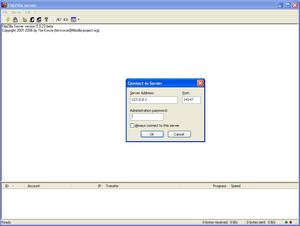
Au moment de la touche finale de l'installation de Filezilla, optez pour un mot de passe suffisamment complexe
L'interface de Filezilla Server est ensuite des plus simples :
- une première icône pour stopper ou démarrer le serveur ;
- une deuxième pour stopper les nouvelles connexions entrantes ;
- la troisième vous ouvre la fenêtre de configuration dont nous parlerons plus tard ;
- les quatrième et cinquièmes icônes permettent de créer des comptes utilisateur ou même des groupes ;
- les icônes suivantes vous permettent d'ouvrir l'aide du logiciel ou de configurer l'affichage, mais ne sont pas vraiment utiles.
Pour la configuration du serveur en lui-même, les possibilités sont encore plus importantes :
- configuration du message d'accueil (si si c'est très important !) ;
- filtrage d'adresses IP ;
- possibilité d'enregistrer l'activité du serveur dans un fichier journal ;
- création de règles pour les vitesses de téléchargement et de transfert ascendant ;
- gestion d'exclusion automatique ;
- possibilité de connexion plus sécurisée, via des certificats.
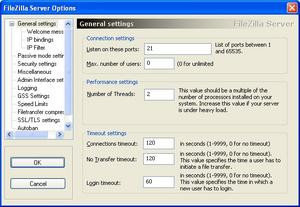

Filezilla Server possède suffisamment d'options pour satisfaire la plupart des utilisateurs
Conclusion

En ce qui concerne les sites spécialisés dans le partage en ligne, vous avez pu noter que certains services très connus ne sont pas forcément meilleurs que d'autres, quasiment anonymes. Un service comme DediKam (s'il perdure) est en effet bien plus efficace qu'un yousendit ou un rapidshare.
Pour les logiciels permettant de créer un réseau virtuel, nous pourrions dire que certains se détachent par leur simplicité (Allpeers, Foldershare), d'autres par les fonctions qui les composent (Weezo, Tribal Web), etc., mais le mieux est probablement encore d'en essayer quelques uns pour trouver celui qui vous correspond le mieux. La sélection effectuée en page 4 rassemble probablement les meilleurs de ces logiciels : faites donc votre choix parmi ceux-là si vous ne savez pas pour où commencer.
Au niveau des serveurs FTP, FileZilla Server est incontournable. Toutefois, cette solution est probablement plus axée vers les personnes qui partagent beaucoup de contenus avec leurs proches ou ceux qui veulent faire du partage et rien d'autre.